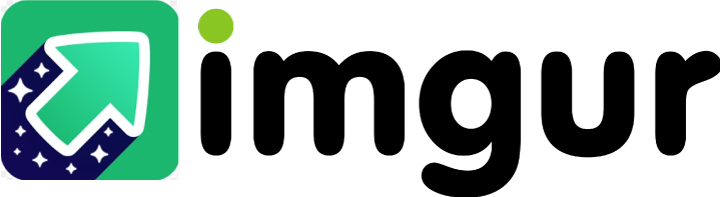imgur は、写真を無限に保存できるので、ブログなどを作っている人はディスクスペースの節約にもってこいですが、いまいち使い勝手が悪く、下の赤枠で囲ったボタンを間違って押してしまうと、Post(Album)に入っていた写真が全部バラけてしまい、どうしようもなくなってしまった経験は無いでしょうか??
Delete Postするとどうなる?
Post(Album)を選んでいる状態で「Delete Post」をすると、Postの中に入っていた写真はすべてPost(Album)が割当たっていないただの写真に戻ります。そのために、自分のタイムライン上に写真がバラまかれたようになってしますわけです。

既存の写真をPostに入れる方法
自分の名前をクリックする
画面右上の自分のユーザー名をクリックすると、プルダウンメニューが現れますので、ここで「Images」を選びます。

アルバムを選ぶ
表示された画面で、「All Images」と書いてあるプルダウンをクリックするとPost(Album)の一覧が出るので、ここで好きなアルバムを選びます。

プルダウンを操作
Post(Album)を選択すると、そのすぐ下に操作を選ぶプルダウンが表示されますので、
「Add or Remove Images」を選択します。するとPost(Album)を編集するダイアログが表示されます。

バラけてしまった写真を選択
Post(Album)を編集するダイアログの「Non-album images」というところを選択すると、現在どのPost(Album)にも入っていない写真がすべて表示されます。おそらくこれが誤って「Delete Post」の操作をしてしまってバラけてしまった写真ですので、Post(Album)に入れたい写真を選択して、最後に「Save」ボタンを押します。

この他にできるPost(Album)の操作
上記の「プルダウンを操作」のところで出てきたプルダウンメニューには、この他にも
・「Embed Album」
・「Delete Album」
という2つの操作ができます。
Embed Album
Embed Albumは、自分のブログやウエブサイトにimgurのPost(Album)をそのままフォトアルバムのような形式でまるごと貼り付けたり、リンクを共有したりできるようですが筆者はあったく使っていません💦
Delete Album
Delete Albumは、文字通りPost(Album)を消去するコマンドですが、中にはいっていた写真は削除されませんので、最初のところにあったように、この操作をするとPost(Album)が割当たっていない写真がタイムライン上にバラまかれます💦
注意点
同じ写真を複数のPost(Album)に入れることができる
1つの写真は複数のPost(Album)に入れることができるので、あるPost(Album)で「Delete Post」ボタンを押してしまっても、その中にあったすべての写真がバラけてしまうわけではないことと、Post(Album)に入っている写真を別のアルバムに入れたい場合は、
① 写真を新しいPost(Album)に追加する
② 古い方のPost(Album)から写真を取り除く
という2段階の操作をしないとだめみたいです。